Linux – это мощная операционная система с открытым исходным кодом, позволяющая пользователям настроить и управлять своим компьютером по своему усмотрению. Однако, при использовании Linux могут возникнуть сложности в настройке и подключении wifi адаптера. В этой подробной инструкции мы покажем, как найти wifi адаптер в Linux и настроить его для стабильной беспроводной связи.
Шаг 1. Проверьте модель вашего wifi адаптера
Первым делом вам необходимо узнать модель вашего wifi адаптера. Для этого подключите адаптер к компьютеру, затем откройте терминал и выполните команду lsusb. Это позволит вам увидеть список подключенных устройств USB. Найдите в этом списке свой wifi адаптер и запишите его модель.
Шаг 2. Проверьте доступность драйверов
После того, как вы узнали модель своего wifi адаптера, необходимо проверить доступность драйверов для этой модели. Для этого существует несколько способов. Один из них – это поиск в Интернете. Введите модель вашего адаптера в поисковую строку, добавив слово "драйвер Linux". В результате вы получите список доступных драйверов для вашей модели. Некоторые драйверы могут быть доступны в официальных репозиториях Linux, поэтому проверьте их наличие в вашем дистрибутиве.
Шаг 3. Установите драйвер
После того, как вы нашли подходящий драйвер для вашего wifi адаптера, перейдите к его установке. Способ установки может зависеть от вашего дистрибутива Linux, поэтому рекомендуется ознакомиться с документацией вашей операционной системы или поискать инструкцию в Интернете. Обычно установка драйвера производится через терминал с использованием команды sudo make install или аналогичной.
После установки драйвера перезагрузите компьютер, чтобы изменения вступили в силу. Теперь вы сможете настроить и подключить wifi адаптер в Linux и пользоваться стабильной беспроводной связью.
Поиск wifi адаптера в Linux - подробная инструкция

Ниже приведены шаги по поиску wifi адаптера в Linux:
- Откройте терминал: Чтобы начать поиск wifi адаптера, нужно открыть терминал. Нажмите "Ctrl+Alt+T", чтобы открыть терминал в большинстве дистрибутивов Linux.
- Ввод команды: После открытия терминала введите следующую команду: "lsusb". Эта команда позволит вам увидеть все подключенные USB-устройства, включая wifi адаптеры.
- Поиск wifi адаптера: Пройдитесь по списку устройств и найдите информацию о wifi адаптере. Обычно в строке с описанием устройства будет указано производитель и модель адаптера. Запишите эту информацию, так как она понадобится далее для установки драйверов.
- Поиск драйверов: После того как вы определили модель wifi адаптера, вам нужно найти соответствующие драйверы. Обычно производители адаптеров предоставляют драйверы для Linux на своих официальных веб-сайтах. Посетите сайт производителя и найдите страницу с драйверами для вашей модели адаптера.
- Установка драйверов: Скачайте драйверы с веб-сайта производителя и следуйте инструкциям по установке. Обычно это означает, что вам нужно будет распаковать архив с драйверами, затем выполнить несколько команд в терминале для установки драйверов.
- Перезагрузка системы: После успешной установки драйверов, выполните перезагрузку системы. Это позволит вашей операционной системе распознать и использовать новый wifi адаптер.
После перезагрузки системы вы должны быть готовы к подключению к WiFi сети с помощью своего нового wifi адаптера в Linux.
Заметьте, что каждый wifi адаптер имеет собственные особенности и возможно потребуется некоторая дополнительная настройка для его правильной работы. Это зависит от конкретной модели адаптера и используемого дистрибутива Linux.
Теперь вы знаете, как выполнить поиск wifi адаптера в Linux и настроить его для работы с вашей операционной системой. Успехов в подключении к WiFi сети на вашем Linux компьютере или ноутбуке!
Различные типы wifi адаптеров

На сегодняшний день существует большое разнообразие wifi адаптеров, которые могут быть использованы в операционной системе Linux. Они могут отличаться по классификации, интерфейсу подключения и функциональности.
В таблице ниже приведены некоторые типы wifi адаптеров и их особенности:
| Тип адаптера | Описание |
|---|---|
| USB адаптеры | Это наиболее распространенный тип wifi адаптеров, которые подключаются к компьютеру через порт USB. Они легко инсталлируются и обладают хорошей совместимостью с различными версиями Linux. Более продвинутые USB адаптеры могут поддерживать более высокие стандарты 802.11n, 802.11ac и обладать дополнительными функциями, такими как антенны с усилением сигнала. |
| PCI адаптеры | PCI адаптеры подключаются к материнской плате компьютера через слот расширения PCI. Они обычно обладают высокой производительностью и стабильностью, а также могут поддерживать более высокие стандарты безопасности wifi. Однако для установки PCI адаптеров может потребоваться некоторое умение и опыт. |
| PCMCIA адаптеры | PCMCIA адаптеры предназначены для использования в ноутбуках и подключаются к порту PCMCIA. Они обычно имеют компактный размер и легко переносимы. Однако этот тип адаптеров становится все менее популярным, поскольку большинство современных ноутбуков не оснащены портом PCMCIA. |
| Bluetooth адаптеры | Некоторые wifi адаптеры могут поддерживать также технологию Bluetooth, что позволяет подключать различные устройства, такие как наушники, клавиатуры и мыши. Они обычно имеют интерфейс USB и могут быть использованы как для wifi, так и для Bluetooth соединения. |
При выборе wifi адаптера для Linux рекомендуется обращать внимание на его совместимость с нужной версией операционной системы и поддержку необходимых стандартов wifi.
Совместимость wifi адаптеров с Linux

Linux обладает широким спектром совместимости с wifi адаптерами, позволяя пользователям выбирать устройства на свое усмотрение. Однако, перед приобретением адаптера для работы с Linux, следует убедиться в его совместимости.
Когда вы выбираете wifi адаптер, важно обратить внимание на поддержку, предоставляемую производителем. Многие известные производители предлагают драйверы и программное обеспечение, совместимые с Linux. Рекомендуется выбирать адаптеры, для которых существуют официальные драйверы или программы, разработанные для Linux.
Если вы уже приобрели wifi адаптер и хотите узнать, совместим он с Linux или нет, можно воспользоваться командой lsusb для проверки его идентификатора устройства. Затем можно найти драйверы и инструкции по установке для данного устройства в интернете.
Некоторые wifi адаптеры, которые были разработаны специально для Windows, могут не поддерживаться Linux. В таком случае, возможны сложности с установкой драйверов или полное отсутствие совместимости. Предварительное исследование и чтение отзывов от других пользователей поможет избежать возможных проблем.
В общем, Linux предлагает множество вариантов для работы с wifi адаптерами. Следует ориентироваться на производителей, которые активно поддерживают совместимость с Linux и предоставляют официальные драйверы и программное обеспечение. Тем не менее, даже если адаптер не имеет официальной поддержки, возможны варианты использования сторонних драйверов или программ для обеспечения его работы в Linux.
Проверка наличия встроенного wifi адаптера
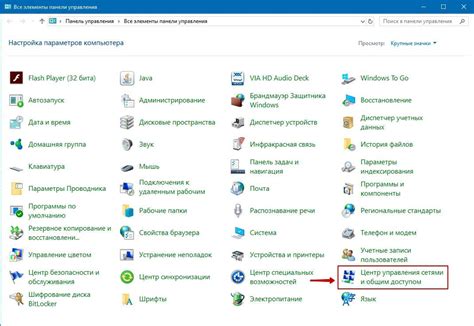
Прежде чем начать процесс установки wifi адаптера в Linux, следует убедиться, что устройство уже не имеет встроенного wifi адаптера. Для этого можно воспользоваться следующими шагами:
- Откройте терминал, нажав сочетание клавиш
Ctrl + Alt + T. - Введите команду
lspci | grep -i network, чтобы вывести информацию о сетевых адаптерах.
Проверка наличия встроенного wifi адаптера позволяет определить, нужна ли дополнительная установка адаптера или можно использовать уже имеющийся. Это важный шаг перед началом настройки wifi соединения в Linux.
Проверка подключения wifi адаптера через командную строку
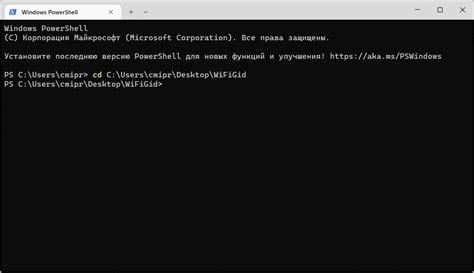
Для того чтобы удостовериться, что ваш wifi адаптер корректно подключен и работает на вашей Linux системе, можно использовать командную строку.
Следующие инструкции помогут вам выполнить эту проверку:
- Откройте терминал или командную строку.
- Введите команду ifconfig и нажмите Enter.
- Найдите раздел с информацией о вашем wifi адаптере. Обычно он имеет название wlan0 или wifi0.
- Убедитесь, что в разделе с вашим wifi адаптером отображается IP-адрес. Это может выглядеть примерно так: inet addr:192.168.0.10.
- Если IP-адрес отображается, то ваш wifi адаптер успешно подключен и готов к использованию. Если IP-адрес не отображается или отображается как inet addr:127.0.0.1, это может указывать на проблему с подключением вашего адаптера.
Если у вас возникли проблемы с подключением wifi адаптера, попробуйте перезагрузить компьютер или обратитесь к инструкции к вашему конкретному адаптеру для получения дополнительной помощи.
Установка драйверов для wifi адаптера в Linux
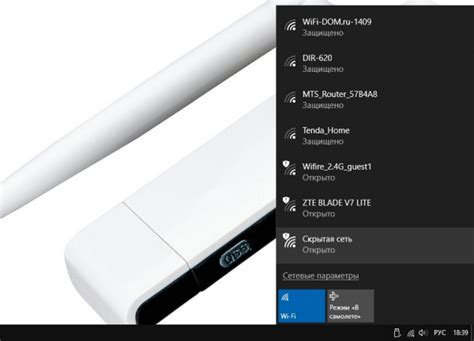
Для подключения и работы wifi адаптера в Linux может потребоваться установка соответствующих драйверов. Как правило, большинство дистрибутивов Linux имеют предустановленные драйверы для широкого спектра устройств, включая wifi адаптеры. Однако, если ваш адаптер не распознается автоматически, вам может потребоваться выполнить дополнительные действия.
Последовательность установки драйверов может зависеть от конкретного дистрибутива Linux и модели wifi адаптера. Вот несколько общих шагов, которые могут вам помочь:
- Проверьте наличие предустановленных драйверов: прежде всего, убедитесь, что ваш дистрибутив Linux поддерживает вашу модель wifi адаптера. Для этого можно проверить список поддерживаемых устройств в документации к вашему дистрибутиву или в прошивке ядра.
- Обновите систему: важно убедиться, что ваша операционная система и пакеты обновлены до последней версии. Обновление может включать в себя не только обновления безопасности, но и новые версии драйверов.
- Установите драйверы из репозиториев: многие дистрибутивы Linux имеют репозитории, в которых можно найти и установить драйверы для различных устройств. Проверьте наличие драйверов в официальных репозиториях вашего дистрибутива и выполните установку через менеджер пакетов.
- Скачайте и установите драйверы вручную: если в официальных репозиториях отсутствуют нужные вам драйверы, вы можете попробовать скачать и установить их вручную. Проверьте официальный сайт производителя вашего wifi адаптера и найдите там драйверы для Linux. Затем следуйте инструкциям по установке, указанным на сайте.
- Настройте драйверы: после установки драйверов, вам может потребоваться выполнить некоторые дополнительные настройки. Обычно это включает в себя настройку параметров сети или активацию адаптера через утилиты командной строки или GUI-интерфейс.
Помните, что установка драйверов для wifi адаптера в Linux может быть сложной и требовать определенных знаний о вашем дистрибутиве. Если у вас возникают сложности, рекомендуется обратиться к документации вашего дистрибутива или форумам поддержки Linux, чтобы получить дополнительную помощь.
Настройка подключения wifi адаптера в Linux

В Linux есть несколько способов настройки подключения wifi адаптера, включая использование командной строки и графической среды.
1. Через командную строку:
- Откройте терминал.
- Введите команду
sudo iwlist scanning, чтобы найти все доступные wifi сети. - Найдите свою wifi сеть и запишите ее название (ESSID) и адрес MAC.
- Введите команду
sudo nano /etc/network/interfaces, чтобы открыть файл настроек сети. - Добавьте следующие строки, заменив "your-ssid" и "your-password" на соответствующие значения:
wireless-ssid your-ssidwireless-mode managedwireless-key your-password
- Сохраните изменения и закройте файл.
- Введите команду
sudo ifdown wlan0, чтобы отключить интерфейс wifi. - Введите команду
sudo ifup wlan0, чтобы подключиться к wifi сети.
2. Через графическую среду:
- Откройте панель настроек вашей графической среды (например, "Настройки системы" в Ubuntu).
- Выберите раздел "Сеть" или "WIFI".
- Найдите свою wifi сеть в списке доступных сетей и выберите ее.
- Введите пароль wifi сети (если требуется) и нажмите кнопку "Подключиться".
После этого ваш wifi адаптер должен успешно подключиться к выбранной wifi сети в Linux.